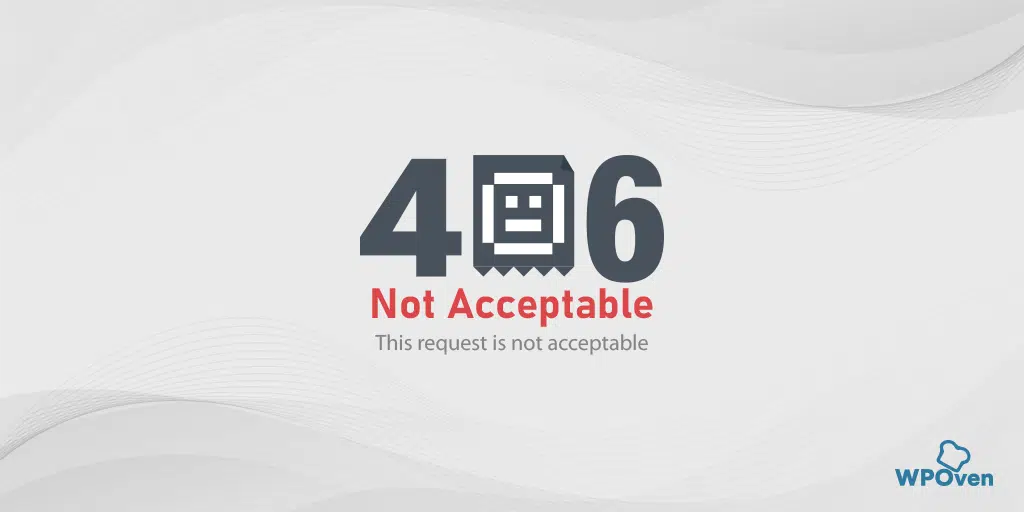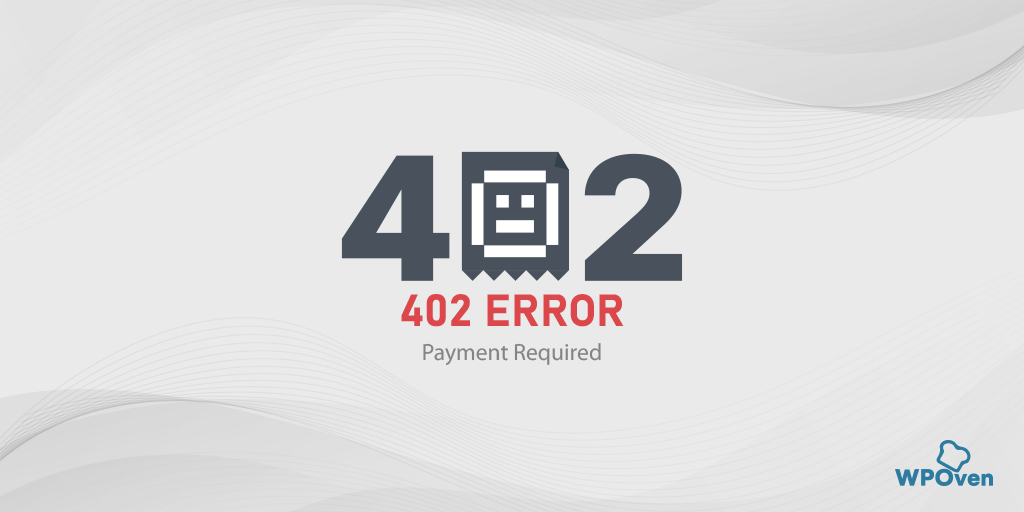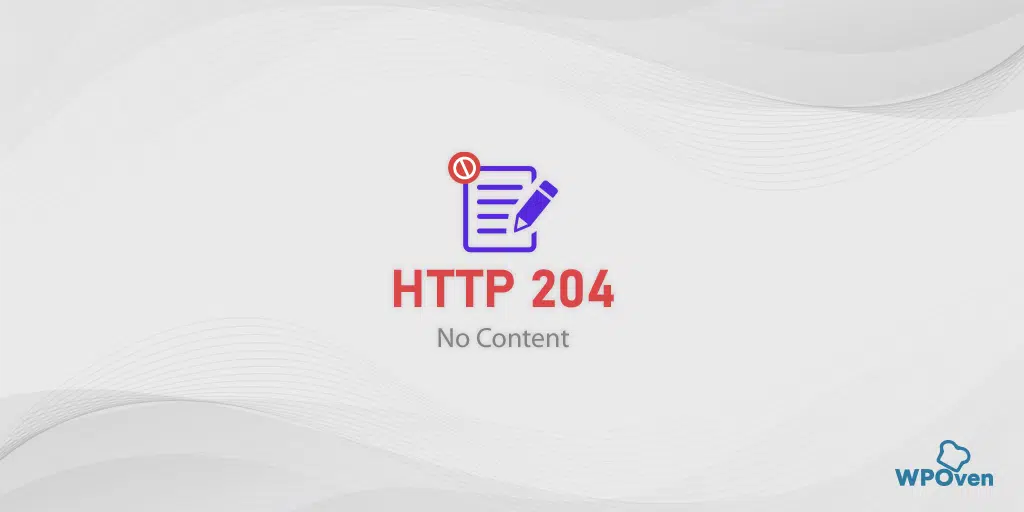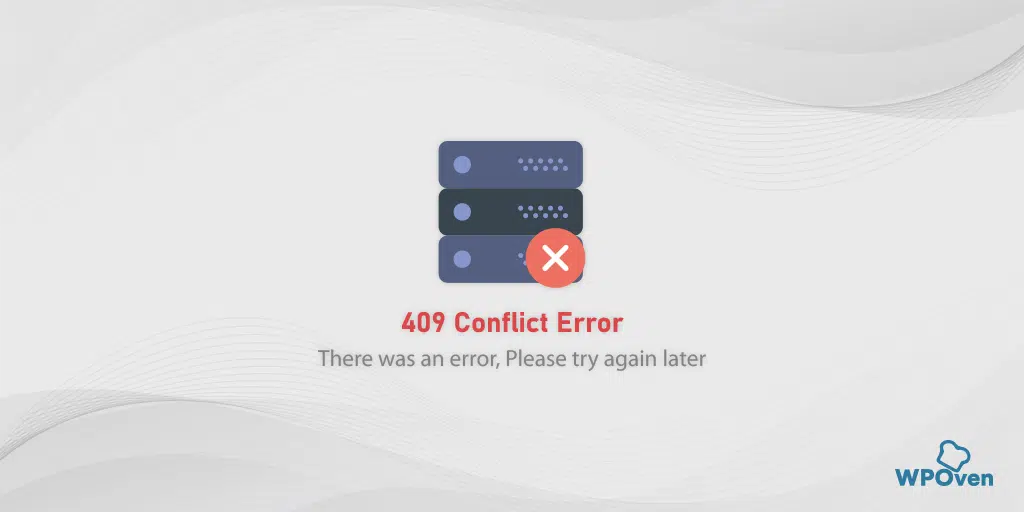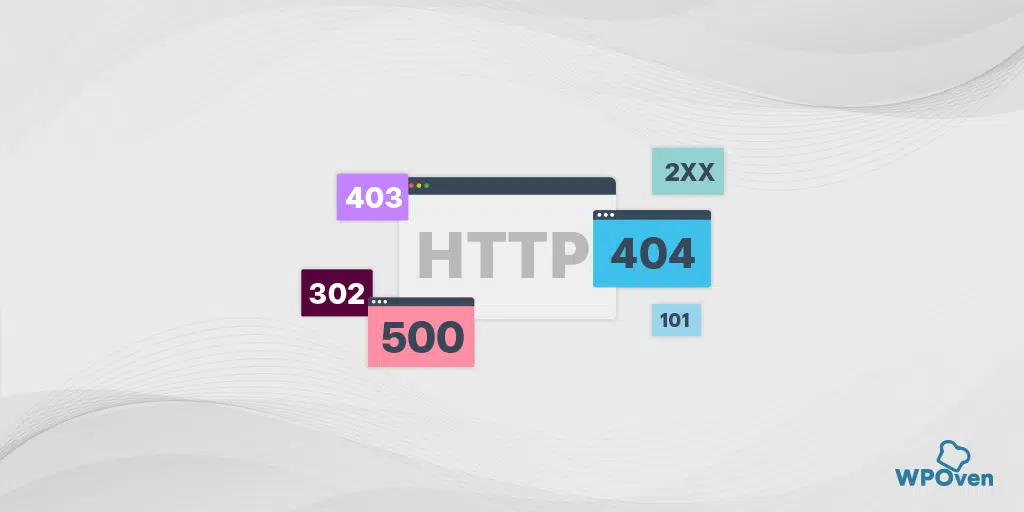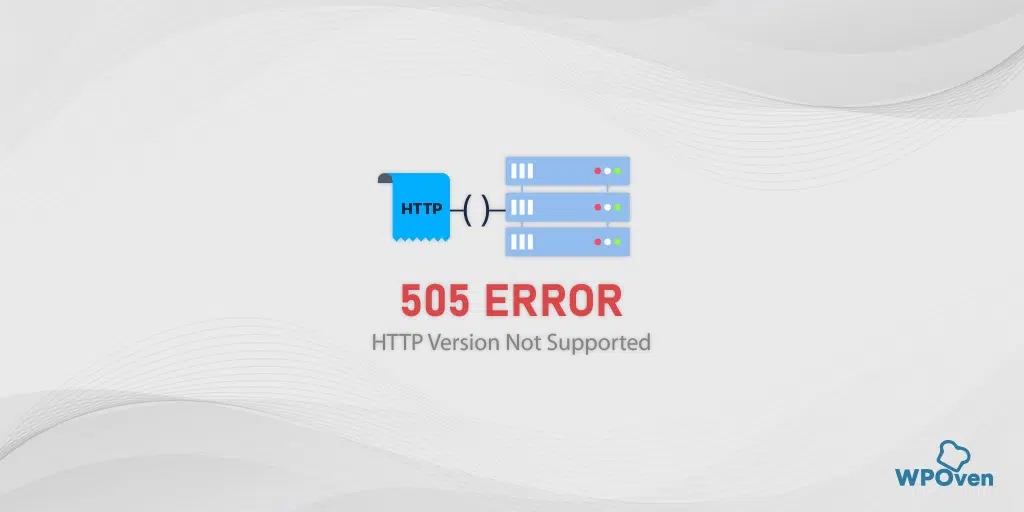Cara Memperbaiki Kesalahan JSON Tidak Valid di WordPress: 10 Cara Cepat
Diterbitkan: 2024-08-28Tampaknya Anda baru-baru ini menemukan pesan “Responsnya bukan respons JSON yang valid” atau “Pembaruan gagal. Responsnya bukan respons JSON yang valid?” kesalahan di editor WordPress Anda dan sedang mencari solusi. Anda telah mendarat di postingan yang tepat.
Dalam postingan ini, kita akan mengeksplorasi penyebab kesalahan ini dan menguraikan metode efektif untuk memperbaikinya. Jadi, tanpa penundaan lebih lanjut, mari kita mulai.
Apa yang menyebabkan Kesalahan Respon JSON Tidak Valid di WordPress?
Sebelum beralih ke alasan yang menyebabkan Kesalahan Respons JSON Tidak Valid di WordPress, mari kita pahami terlebih dahulu mengapa hal itu terpicu.
Pesan kesalahan biasanya muncul saat Anda bekerja di Editor Blok WordPress dan juga muncul saat Anda mencoba menambahkan file media langsung ke dalam blok.
Mengapa kesalahan “Kesalahan Respons JSON Tidak Valid” bahkan terpicu di WordPress?
Jawabannya adalah ketika Anda mengedit halaman atau postingan, WordPress terus berkomunikasi dengan server untuk menyimpan perubahan yang Anda buat.
Komunikasi ini terjadi menggunakan JavaScript, yang bertanggung jawab untuk mengirimkan data dalam format yang disebut JSON.
Selama komunikasi, jika terjadi kesalahan seperti ada masalah dengan kode JavaScript atau masalah koneksi dengan server, WordPress tidak akan mendapatkan respon yang tepat dan akibatnya menyebabkan kesalahan ini.
Catatan: Sebelum mencoba memperbaiki kesalahan ini, sebaiknya Anda membuat cadangan situs Anda terlebih dahulu karena jika terjadi kesalahan, Anda dapat dengan mudah mengembalikan situs web Anda seperti semula.
Alasan Umum yang menyebabkan Kesalahan Respon JSON Tidak Valid di WordPress
Penyebab error “JSON tidak valid” di WordPress biasanya antara lain sebagai berikut:
1. Pengaturan URL salah:
– Jika pengaturan URL situs atau URL WordPress salah (misalnya, URL tidak cocok atau ketidakkonsistenan HTTP/HTTPS), editor mungkin kesulitan terhubung ke server, sehingga menyebabkan kesalahan.
2. Permalink Rusak :
– Tautan permanen adalah URL postingan dan halaman Anda. Jika ini rusak atau tidak dikonfigurasi dengan benar, WordPress mungkin gagal menghasilkan respons JSON yang tepat, sehingga menyebabkan kesalahan.
3. Konflik Tema atau Plugin :
– Tema atau plugin tertentu mungkin mengganggu kemampuan editor untuk berkomunikasi dengan server. Hal ini dapat disebabkan oleh kode yang sudah ketinggalan zaman, konflik antar plugin, atau masalah dalam eksekusi JavaScript.
4. Masalah Konfigurasi Server :
– Kesalahan konfigurasi pada server hosting, seperti pengaturan SSL yang tidak tepat, izin server yang salah, atau pengaturan firewall, dapat menghalangi editor untuk menerima respons JSON yang diharapkan.
5. Korupsi File .htaccess :
– File .htaccess mengontrol bagaimana URL diproses oleh server Anda. Jika file ini rusak atau salah dikonfigurasi, hal ini dapat mencegah WordPress menangani permintaan dengan benar, sehingga menyebabkan kesalahan JSON.
6. Istirahat Masalah API :
– WordPress mengandalkan REST API untuk berkomunikasi dengan server. Jika REST API dinonaktifkan, diblokir, atau tidak berfungsi, hal ini dapat mencegah WordPress menerima respons JSON yang valid.
7. Kesalahan JavaScript:
– Kesalahan pada kode JavaScript yang digunakan oleh WordPress atau plugin pihak ketiga dapat menyebabkan masalah dalam pengiriman atau penerimaan data JSON sehingga mengakibatkan kesalahan tersebut.
8. Masalah Sertifikat SSL:
– Jika sertifikat SSL tidak dikonfigurasi dengan benar, atau ada masalah konten campuran (menggunakan HTTP dan HTTPS), hal ini dapat mengganggu komunikasi antara editor dan server, sehingga menyebabkan kesalahan JSON.
9. Pembatasan Firewall atau Plugin Keamanan:
– Firewall atau plugin keamanan dapat memblokir permintaan yang diperlukan antara editor dan server, menyebabkan editor gagal mengambil respons JSON yang valid.
Memahami potensi penyebab ini dapat membantu mendiagnosis dan memperbaiki kesalahan “JSON Tidak Valid” di WordPress secara efektif.
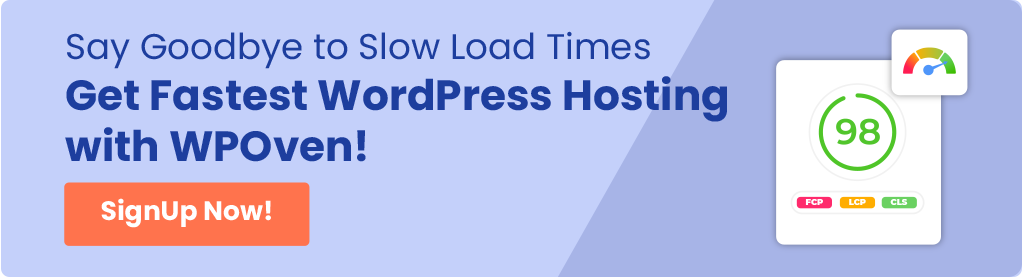
Bagaimana Cara Memperbaiki Kesalahan Respon JSON WordPress yang Tidak Valid?
Sekarang Anda sudah mengetahui arti dari Invalid JSON Response Error dan alasan penyebabnya, mari kita lihat beberapa metode yang dapat membantu Anda memperbaikinya.
Di bawah ini disediakan cara-cara mulai dari langkah pemecahan masalah dasar hingga lanjutan, sehingga cara awal dapat mengatasi masalah secara umum dan Anda tidak perlu mengikuti cara lainnya.
- Periksa pengaturan URL di WordPress
- Perbaiki permalink Situs WordPress Anda
- Hapus dan Regenerasi file .htaccess
- Nonaktifkan plugin dan alihkan ke tema default
- Coba gunakan Editor Klasik
- Periksa pengaturan atau Aturan firewall keamanan
- Gunakan alat Inspect Element untuk men-debug log
- Periksa Log WordPress Debug WordPress
- Unggah file Media melalui Perpustakaan Media
- Dapatkan Bantuan Ahli
1. Periksa pengaturan URL di WordPress
Salah satu alasan paling umum yang memicu Kesalahan Respons JSON Tidak Valid adalah penggunaan pengaturan URL yang salah.
Kemungkinan besar, jika Anda salah menggunakan “HTTP” dan bukan “HTTPS”, hal ini dapat menimbulkan masalah konten campuran, yang berarti browser Anda mencoba memuat konten HTTP dan HTTPS, sehingga menghasilkan pesan kesalahan ini.
Tapi itu bisa dengan mudah diperbaiki hanya dengan memeriksa pengaturan Alamat WordPress dan Alamat Situs situs WordPress Anda. Untuk melakukan ini,
- Buka dashboard WordPress Anda dan Navigasikan ke Pengaturan → Umum
- Sekarang, Buka Pengaturan URL, dan pastikan Alamat WordPress (URL) dan Alamat Situs (URL) disetel ke “HTTPS” jika situs Anda menggunakan sertifikat SSL.
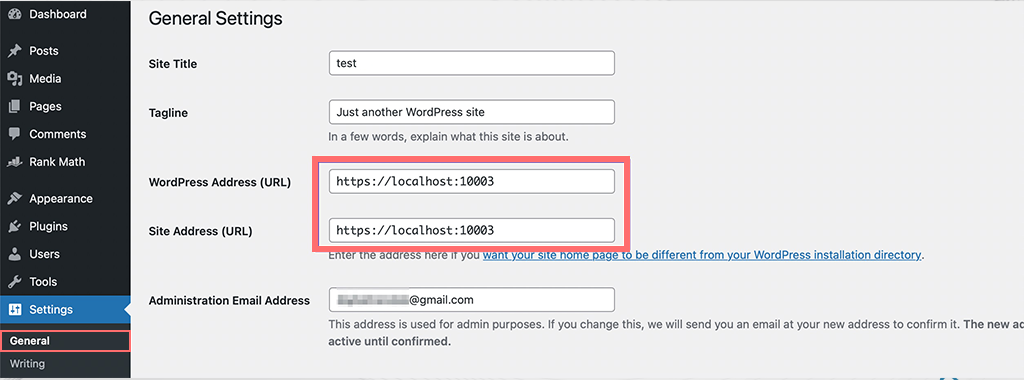
- Jika Anda menemukan kesalahan dan memperbaikinya, klik tombol “Simpan Perubahan”.
- Setelah selesai, coba edit lagi postingan blog dan coba tambahkan blok baru atau simpan postingan untuk melihat apakah kesalahan telah teratasi.
2. Perbaiki permalink Situs WordPress Anda
Tautan permanen, atau tautan permanen, adalah alamat web unik untuk setiap halaman atau postingan di situs web Anda.
Namun, jika Anda salah mengonfigurasi pengaturan tautan permanen, hal ini dapat menyebabkan masalah di mana editor WordPress tidak menerima respons JSON yang valid, yang mengakibatkan kesalahan 'Respon JSON tidak valid'.
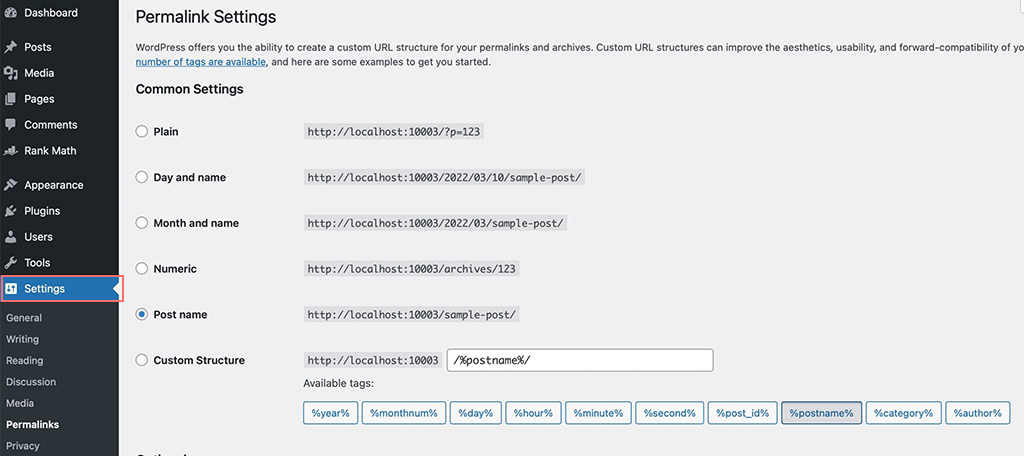
Untuk memperbaikinya,
- Pertama, Masuk ke dashboard WordPress Anda.
- Navigasikan ke Pengaturan → Tautan Perma
- Sekarang periksa pengaturan tautan permanen dan pastikan struktur tautan permanen yang tepat dipilih. Jika Anda seorang pemula dan tidak tahu pengaturan mana yang akan digunakan, pilih opsi default.
- Setelah melakukan koreksi dan memilih pengaturan permalink yang benar, klik tombol “Simpan Perubahan” dan coba edit postingan atau halaman untuk memeriksa apakah kesalahan telah teratasi.
3. Hapus dan Regenerasi file .htaccess
Di WordPress, file .htaccess bertanggung jawab untuk mengelola dan mengonfigurasi tautan ramah SEO, yang juga kami sebut tautan permanen, untuk situs Anda.
Setiap kali URL baru dibuat, URL tersebut secara otomatis diperbarui di file .htaccess . Hal ini juga terjadi ketika Anda mengubah pengaturan permalink di WordPress dan mengklik tombol 'Simpan Perubahan'.
Namun, jika tautan tidak dikonfigurasi dengan benar atau jika ada masalah selama pembaruan, file .htaccess mungkin tidak diperbarui dengan benar, yang dapat mengakibatkan kesalahan 'respon tidak valid JSON'.
Jika ini yang menyebabkan masalah, Anda dapat memperbaikinya dengan menghapus file .htaccess dan memaksa WordPress untuk membuat ulang file tersebut. Inilah cara Anda melakukannya.
1. Hubungkan ke situs web untuk mengakses file melalui klien FTP (seperti FileZilla) atau pengelola file di dashboard hosting WordPress Anda.
2. Setelah terhubung, cari file .htaccess di folder utama (root) website Anda. File ini mengontrol cara URL dikelola.
3. Unduh salinan file .htaccess ke komputer Anda, ini akan berfungsi sebagai cadangan jika Anda memerlukannya nanti.
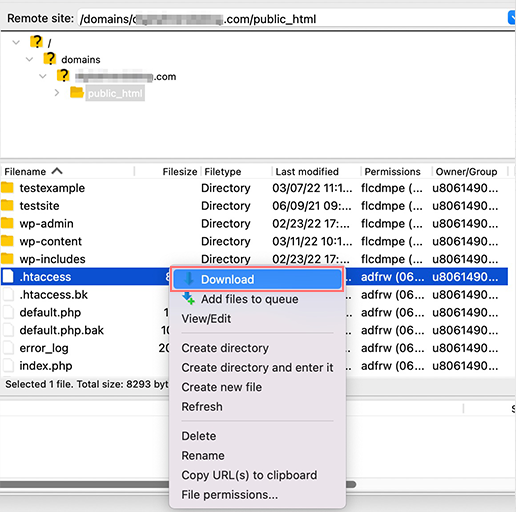
4. Hapus file .htaccess dari server. Jangan khawatir, WordPress akan membuatkan yang baru untuk Anda.
5. Perbarui Pengaturan Tautan Perma:
– Buka dasbor WordPress Anda.
– Navigasikan ke **Pengaturan → Tautan Perma**.
– Pastikan struktur tautan permanen yang Anda inginkan dipilih.
– Klik tombol **Simpan Perubahan**. Ini secara otomatis akan membuat file .htaccess baru yang bersih.
6. Sekarang kembali ke situs Anda dan lihat apakah pesan kesalahan “Pembaruan gagal. Responsnya bukan respons JSON yang valid” hilang.
4. Nonaktifkan plugin dan alihkan ke tema default
Jika tidak ada metode di atas yang berhasil, periksa tema dan plugin Anda. Terkadang, tema yang bermasalah atau plugin yang salah dapat memicu kesalahan tersebut.
Mencari tahu temanya relatif mudah; Anda dapat beralih sementara ke tema default untuk melihat apakah kesalahan masih berlanjut.
Namun, men-debug kesalahan WordPress bisa menjadi tantangan karena setiap plugin menambah kerumitannya.
Dengan begitu banyak plugin yang tersedia, ada banyak kemungkinan penyebab kesalahan seperti 'respons JSON tidak valid'. Setiap plugin mungkin memengaruhi situs Anda dengan cara yang berbeda, sehingga sulit untuk menentukan apa yang salah.
Namun, ini tidak berarti Anda tidak dapat menemukan kesalahannya. Pendekatan terbaik adalah menonaktifkan semua plugin sekaligus.
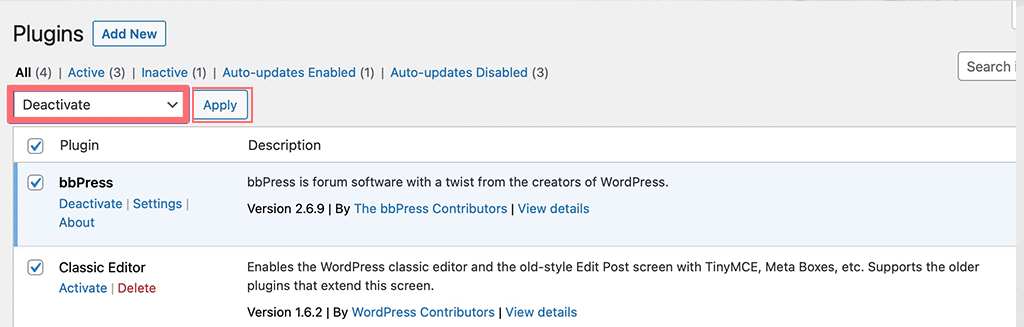
Inilah cara Anda melakukannya,
1. Buka dashboard WordPress Anda dan Navigasikan ke Plugins → Plugins Terpasang.
2. Centang kotak di bagian atas daftar untuk memilih semua plugin WordPress Anda.
3. Dari menu tarik-turun **Tindakan Massal**, pilih **Nonaktifkan**.
4. Klik tombol **Terapkan** untuk menonaktifkan semua plugin yang dipilih.
Jika kesalahan tetap terjadi setelah menonaktifkan semua plugin, maka plugin bukanlah masalah utama, dan Anda dapat mengaktifkannya kembali.
Jika menonaktifkan plugin dapat menyelesaikan kesalahan 'respon JSON tidak valid', Anda telah mengidentifikasi bahwa plugin menyebabkan masalah.
Untuk menemukan plugin yang salah, aktifkan kembali plugin tersebut satu per satu dan periksa editor setelah setiap aktivasi.
Jika kesalahan muncul kembali setelah mengaktifkan plugin tertentu, Anda menemukan plugin yang bermasalah. Anda kemudian memiliki dua pilihan: menghapus plugin yang salah sepenuhnya atau mencari plugin alternatif untuk digunakan.

5. Coba gunakan Editor Klasik
Berdasarkan masukan dari banyak pengguna, telah diamati bahwa beralih kembali ke Editor Klasik sering kali menyelesaikan kesalahan 'respon JSON tidak valid'.
Masalah ini menjadi lebih umum sejak peningkatan dari Editor Klasik ke Editor Blok. Oleh karena itu, Anda juga harus mencoba beralih kembali ke Editor Klasik; hanya membutuhkan waktu 10 menit.
Catatan: Berhati-hatilah saat beralih dari Editor Blok baru ke Editor Klasik lama di WordPress. Karena mungkin membuat perubahan dan perubahan tertentu pada halaman atau postingan, proses ini juga dapat memengaruhi pemformatan dan tata letak konten yang diedit sebelumnya menggunakan Editor Blok.
Untuk menghindari kecelakaan seperti itu, Anda harus mengambil langkah pencegahan dengan menyesuaikan pengaturan di Editor Klasik sebelum melakukan peralihan, untuk memastikan situs Anda tetap aman dan stabil.
Inilah cara Anda menginstal editor klasik
1. Sama seperti plugin WordPress lainnya, cara menginstal editor klasik pun sama, yakni masuk ke dashboard WordPress > Plugins > Add New > Cari “Classic Editor” > Install > Activate .
2. Sekarang Setelah aktivasi, buka Pengaturan > Menulis
- Di pengaturan, temukan opsi untuk memilih editor default.
- Gunakan menu tarik-turun untuk memilih **Editor Klasik** sebagai default untuk semua pengguna.
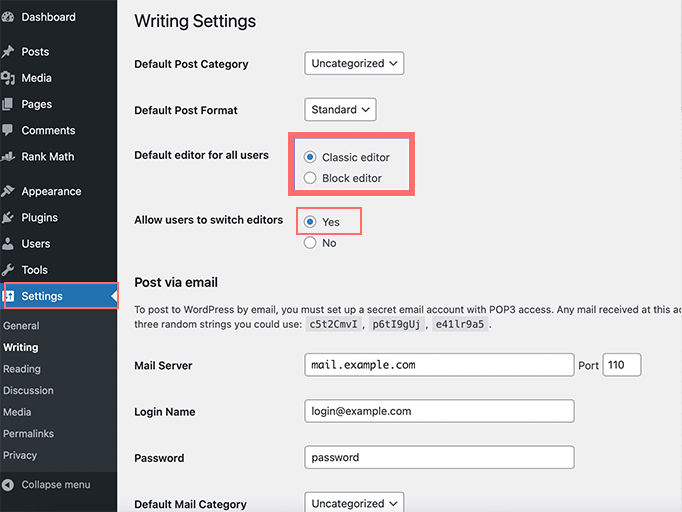
- Klik tombol Simpan Perubahan untuk menerapkan pengaturan ini.
3. Sekarang, Coba buat atau edit postingan baru untuk melihat apakah masalahnya telah teratasi.
4. Jika Anda ingin kembali ke Editor Blok, kembali ke **Pengaturan → Penulisan**.
- Gunakan menu drop-down untuk memilih **Block Editor** sebagai editor default.
- Klik “ Simpan Perubahan ” lagi.
5. Setelah beralih kembali, coba buat atau edit postingan lain untuk memastikan semuanya berfungsi dengan benar.
6. Periksa pengaturan atau Aturan firewall Keamanan
Jika Anda telah menyiapkan aturan firewall yang kuat atau agresif, seperti menggunakan Cloudflare CDN untuk melindungi situs WordPress Anda dari spam.
Ini mungkin mengganggu koneksi antara editor WordPress dan server Anda. Hal ini dapat menyebabkan kesalahan: 'Pembaruan gagal. Responsnya bukan respons JSON yang valid.
Untuk memperbaikinya Anda dapat melakukan langkah-langkah berikut:
1. Nonaktifkan Sementara Firewall untuk memeriksa apakah ini yang menyebabkan kesalahan
Matikan layanan firewall WordPress Anda untuk sementara dan periksa. Jika editor berfungsi setelah melakukan ini.
2. Jika Firewall berada pada Level Host:
Jika firewall Anda disediakan dan dikelola oleh penyedia hosting Anda, hubungi mereka untuk memeriksanya dari pihak mereka. Jika ya, minta mereka untuk memasukkan editor WordPress ke daftar putih agar tidak memicu firewall dan menyebabkan kesalahan.
3. Opsi untuk Plugin Firewall:
Jika Anda menggunakan plugin firewall apa pun dan jika plugin tersebut menyebabkan masalah, pertimbangkan untuk beralih ke plugin firewall lain.
Selain itu, Anda dapat menghubungi pengembang plugin untuk membantu menyelesaikan masalah tersebut.
7. Gunakan alat Inspect Element untuk men-debug log
Jika Anda terdengar seperti pengguna WordPress yang mahir secara teknis, Anda dapat mencoba melihat lebih dalam apa yang salah dengan menggunakan alat Inspect Element untuk memeriksa log debug.
Yang harus Anda lakukan adalah,
- Buka Chrome tekan F12 atau klik kanan pada halaman Anda dan pilih "Periksa" untuk membuka Alat Pengembang.
- Buka tab "Jaringan". Di sini, Anda dapat memantau semua permintaan jaringan yang dibuat oleh situs Anda.
- Pilih “FETCH/XHR” untuk memfilter dan melihat permintaan Ajax secara spesifik. Ini membantu Anda melihat apakah ada masalah dengan REST API, yang penting agar situs WordPress Anda berfungsi dengan benar.
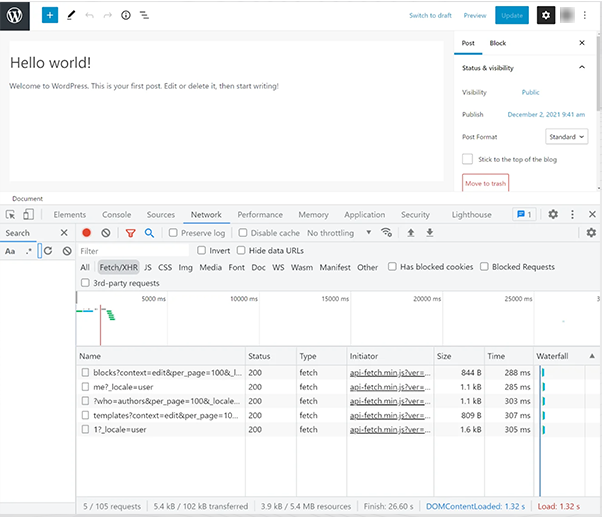
Anda dapat memeriksa masalah REST API langsung dari dashboard WordPress Anda. Untuk melakukan ini:
- Di dashboard WordPress Anda, klik Tools, lalu pilih Site Health.
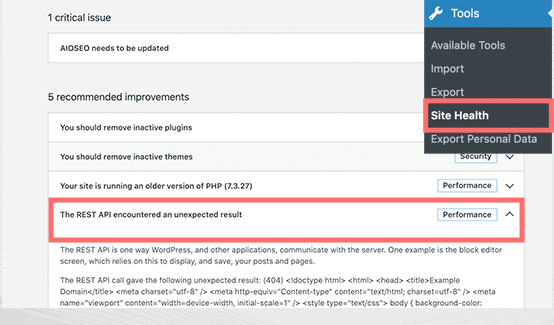
- Setelah Anda berada di sana, cari pesan yang mengatakan sesuatu seperti “REST API mengalami hasil yang tidak terduga.” Pesan ini dapat membantu Anda memahami jika ada masalah dengan REST API di situs Anda.
Ini adalah cara sederhana untuk melihat apakah ada yang salah dengan REST API, yang penting untuk cara kerja situs WordPress Anda.

8. Periksa Log WordPress Debug WordPress
Selain Alat Pengembang, Anda juga dapat memeriksa log WordPress yang dapat membantu Anda mengatasi kemungkinan masalah yang menyebabkan kesalahan.
Namun sebelum itu, Anda harus mengaktifkan log Debug WordPress terlebih dahulu, karena ini tidak diaktifkan secara default. Untuk melakukannya, Anda cukup menambahkan cuplikan kode berikut ke file wp-config.php.
definisikan('WP_DEBUG', benar );
definisikan('WP_DEBUG_LOG', benar );
Setelah Anda menambahkan kode, WordPress akan melacak kesalahan apa pun dalam file bernama debug.log. Anda dapat dengan mudah menemukan file ini di folder /wp-content/ dengan menggunakan klien FTP seperti FileZilla.
Saat Anda melihat log kesalahan ini, ini dapat memberi Anda semua detail tentang apa yang menyebabkan "Kesalahan Respons JSON tidak valid" dan Anda dapat dengan mudah memperbaikinya.
9. Unggah file Media melalui Perpustakaan Media
Jika Anda mengalami kesalahan ” Pembaruan gagal. Responsnya bukan respons JSON yang valid” saat mengunggah file media secara langsung melalui Block Editor. Anda dapat mencoba mengunggah melalui Perpustakaan Media.
Saat Anda memasukkan blok gambar, pilih opsi “Perpustakaan Media”.
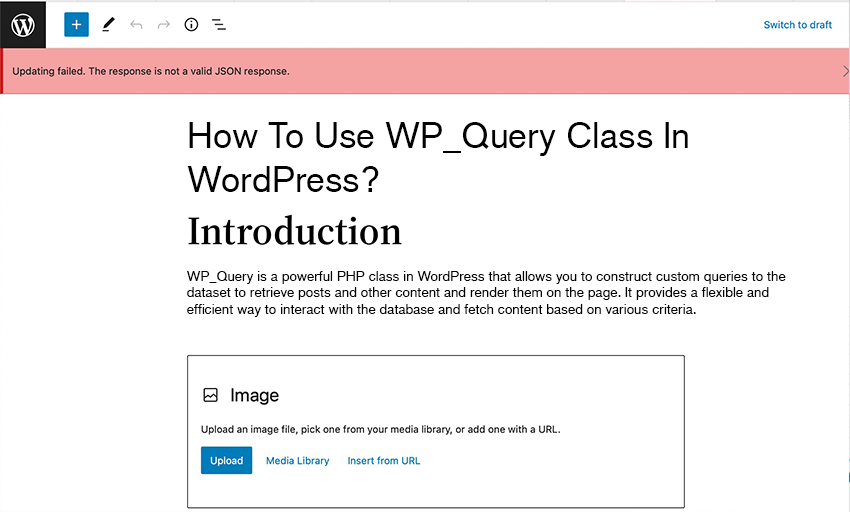
Kemudian, pilih file yang ingin Anda gunakan dan klik tombol “Pilih”.
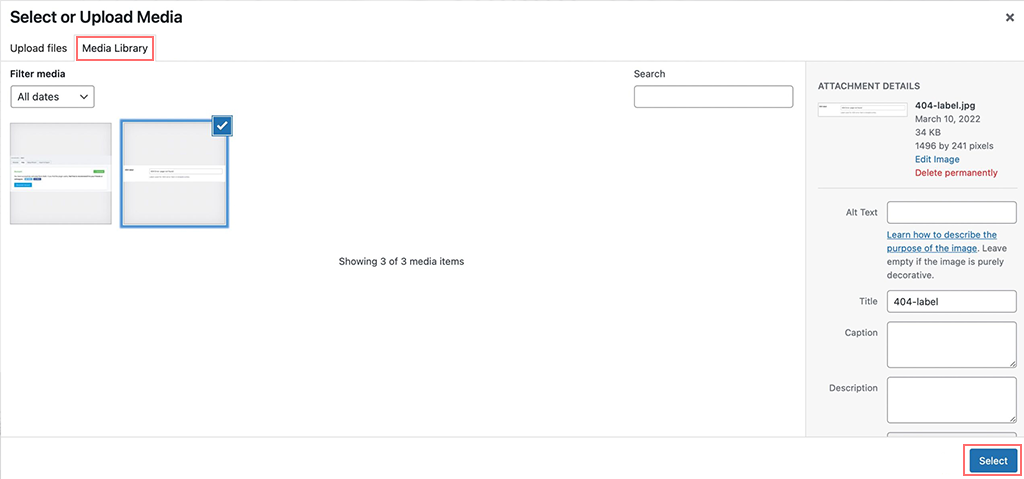
Ini akan membantu memperbaiki kesalahan sementara, tetapi sangat membantu bagi mereka yang sedang menulis postingan dan metode lain tidak berhasil.
Catatan: Satu hal yang harus Anda ingat adalah bahwa penamaan file gambar tidak boleh mengandung karakter khusus apa pun (seperti simbol atau huruf non-Inggris), karena dapat menyebabkan kesalahan “Responnya bukan respons JSON yang valid. ”
Untuk menghindari masalah ini, pastikan nama file gambar Anda hanya dalam huruf bahasa Inggris dan dapat memiliki angka dan simbol seperti tanda hubung. Setelah mengganti nama gambar Anda dengan benar, coba unggah lagi untuk melihat apakah kesalahan telah diperbaiki.
10. Dapatkan Bantuan Ahli
Jika tidak ada metode di atas yang berhasil untuk Anda, hal terakhir yang dapat Anda lakukan adalah menghubungi penyedia hosting web Anda, terutama jika mereka berspesialisasi dalam hosting WordPress.
Mereka memiliki tim dukungan teknis WordPress yang biasanya dapat membantu Anda menyelesaikan masalah apa pun terkait WordPress atau masalah teknis apa pun yang terkait dengan situs web Anda.
Kesimpulan
Kesalahan respons JSON yang tidak valid bisa sangat menjengkelkan dan membuat frustrasi.
Namun bagian terbaiknya adalah memperbaikinya tidak merepotkan dan tidak memerlukan banyak pengetahuan teknis. Umumnya, kesalahan ini terjadi karena firewall yang dikonfigurasi secara agresif atau tautan permanen yang salah. Memperbaiki masalah ini biasanya dapat menyelesaikan masalah, namun jika tidak, kami telah menyebutkan semua kemungkinan solusi yang dapat Anda coba.
Juga, beri tahu kami metode mana yang berhasil untuk Anda di bagian komentar.

Rahul Kumar adalah penggemar web, dan ahli strategi konten yang berspesialisasi dalam WordPress & hosting web. Dengan pengalaman bertahun-tahun dan komitmen untuk selalu mengikuti perkembangan tren industri, dia menciptakan strategi online efektif yang mengarahkan lalu lintas, meningkatkan keterlibatan, dan meningkatkan konversi. Perhatian Rahul terhadap detail dan kemampuannya membuat konten yang menarik menjadikannya aset berharga bagi merek mana pun yang ingin meningkatkan kehadiran online-nya.